萬盛學電腦網 >> 電腦入門 >> Word2003中給經常使用的格式和樣式設定快捷鍵
Word2003中給經常使用的格式和樣式設定快捷鍵
長期處理文檔工作的朋友有福了,本章Word聯盟將教大家如何給使用最頻繁的格式和樣式設定一個快捷鍵,這樣以後每當在Word中要用到這種格式和樣式的時候我們就不用設置一大堆的顏色、字體大小、加粗等等,只需一個快捷鍵即可輕松搞定!
下面我就使用Word2003來為大家實例操作:
一、單擊“格式”菜單欄中的“樣式和格式”命令;

二、此時,Word2003窗口的右邊會彈出個“樣式和格式”的任務窗格,在“所選文字的格式”下面單擊“正文”旁邊的“向下箭頭”按鈕,選擇“新建樣式”;
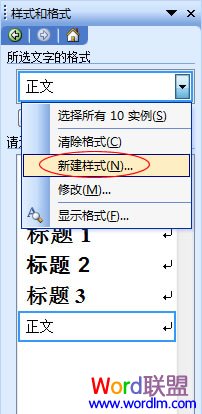
三、在彈出的“新建樣式”對話框中設置你經常需要用到的格式和樣式。例如:我經常會使用文字加粗、紅色、三號字體,操作如下:
①給此樣式命名,在“名稱”後面輸入此樣式的名稱,這裡我輸入“Word聯盟樣式”;
②在“樣式基於”後面選擇“(無樣式)”;
③將“後續段落樣式”後面設置為“正文”;
④單擊左下方的“格式”按鈕,選擇“字體”;
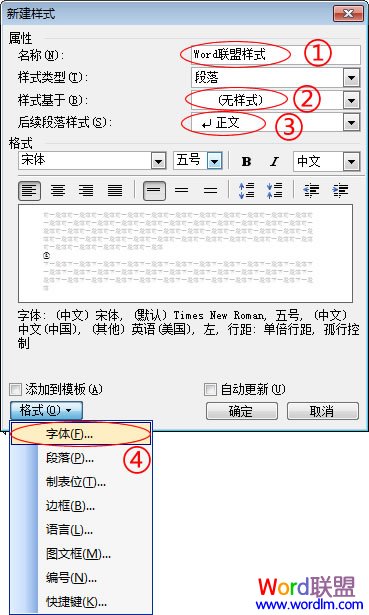
⑤在彈出的“字體”對話框中設置好加粗、紅色、三號字體這些,然後確定;
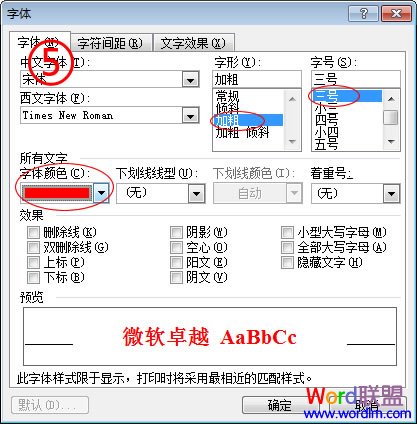
⑥這時我們又返回到了“新建樣式”對話框中,再次單擊“格式”按鈕,選擇“快捷鍵”命令;
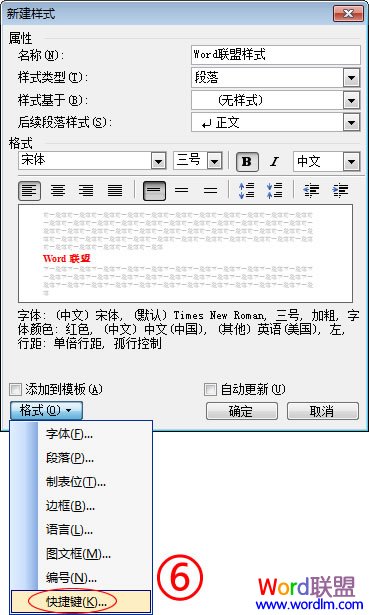
⑦在彈出的“自定義快捷鍵”對話框中的“請按新快捷鍵”中設置你想要的組合鍵,如這裡我設置為“ Alt + 1 ”,設置好後單擊左下角的“指定”按鈕,然後關閉;
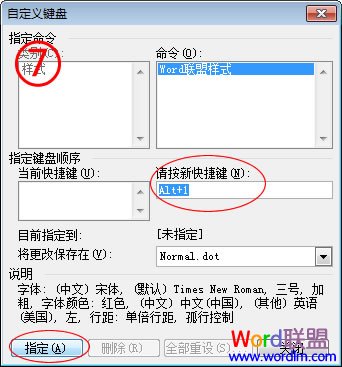
⑧在“新建樣式”窗口中將“添加到模板”打勾√,最後確定。
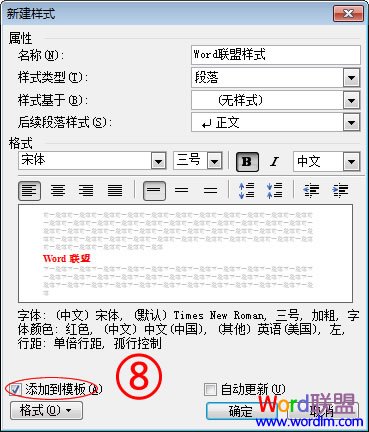
好了,現在整個過程就已經全部完成了。以後無論是修改或創建任何文檔時我們都可以使用快捷鍵“ Alt + 1 ”這種樣式,是不是非常不錯呀!



